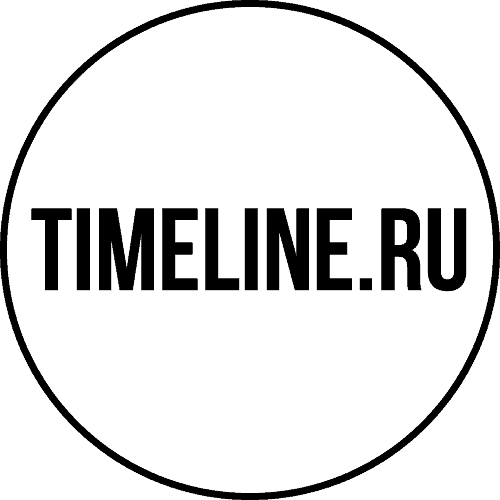Медиа-контроллеры SpinetiX HMP 200, HMP 300 и HMP 350 имеют встроенное приложение SpinetiX App для дистанционного управления контентом. С его помощью, используя интуитивно понятный веб-интерфейс Вы можете загружать и использовать проекты Elementi, как и обычный медиафайл.
Загрузка макета в медиа-контроллер
Для загрузки проекта в медиа-контроллер SpinetiX выполните следующие действия:
1. Используя вэб-браузер, зайдите в вэб-интерфейс вашего медиа-контроллера, указав в адресной строке вашего браузера IP адрес медиа-контроллера (http(s)://HMP_address/)
2. Перейдите в раздел «Создание», нажав на кнопку в верхнем меню интерфейса медиа-контроллера:

3. Загрузите в медиа-контроллер архивный файл, нажав кнопку «Загрузить медиа»
4. После загрузки выбранный вами проект отобразиться в конце уже существующих файлов контента.

Воспроизведение макета
Для запуска воспроизведения макета Elementi выполните следующие действия:
1. Перейдите в раздел «Планирование», нажав на кнопку в верхнем меню интерфейса медиа-контроллера

2. В окне коллекции контента во вкладке фильтрации контента, расположенной рядом с окном «Поиск», выберите значение «Project» или «Все». В результате в окне коллекции контента отобразятся все загруженные в медиа-контроллер проекты

3. Выберите необходимый проект и перетащите его в окно «По умолчанию» для отображения его тогда, когда в расписании показов не добавлено ни одного медиафайла. Чтобы воспроизводить проект в нужное время, перетащите проект в расписание показов:

4. Воспроизведение проекта начнется автоматически, как только проект будет размещен в окне «По умолчанию» или наступит время для его воспроизведения в случае его размещения в окне расписания показов.
Редактирование макета в ELEMENTI
Для внесения изменений в макет, Вам понадобится программа Elementi.
- Для редактирования проекта, воспользуйтесь программой Elementi 2018 версии не ниже 4.4.4.
- Разархивируйте проект с макетом Elementi на диске вашего компьютера;
- В диалоговом окне главного меню Elementi укажите путь к папке на диске, где расположена папка с разархивированным проектом (макетом): Проекты > Открыть расположение. В разделе «Проекты», окна коллекции контента, отобразятся все папки, находящиеся в указанном месте.
- Кликнув на папку с проектом (макетом) в окне коллекции проектов, откроется содержимое папки. Проект (макет) может содержать от одного мастер-файла SVG (index.svg) до неограниченного количества файлов, на которые ссылается этот мастер-файл. Эти ресурсы (например, SVG-анимации, тексты, видео, изображения, макеты, списки воспроизведения, расписания, сценарии и т. д.) Могут храниться локально в самом проекте и/или иметь удаленную ссылку через URI.